
时间:2020-09-24 01:22:13 来源:www.win10xitong.com 作者:win10
我们在使用win10系统办公或者玩游戏的时候,有时候会发生win10时间线不能使用的问题,不要慌,遇到了win10时间线不能使用的问题我们要想办法来解决它,那win10时间线不能使用的情况能不能处理呢?小编这里提供一个解决步骤:1.Windows search服务需要频繁的访问硬盘,因此很多用户可能忘记了;2.在打开的【服务】窗口找到【Windows search】服务,右击此服务,选择【属性】选项就能很轻松的解决了,我们下面一起来看看更详细的win10时间线不能使用的完全操作手段。
解决方法如下:
方法一:开启Windows search服务
1.Windows search服务需要频繁的访问硬盘,因此很多用户可能忘记了;
我们使用快捷键“win+r”打开【运行】窗口,在里面输入“services.msc”后点击【确定】
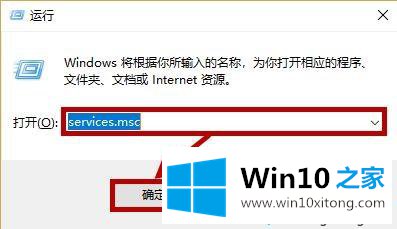
2.在打开的【服务】窗口找到【Windows search】服务,右击此服务,选择【属性】选项;
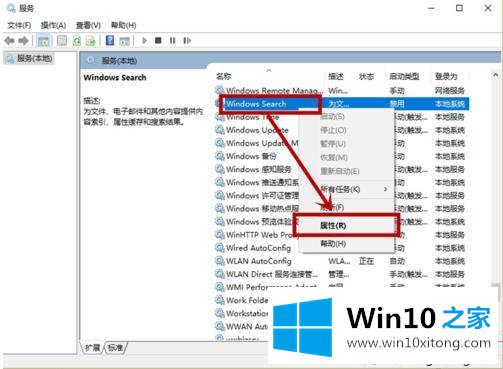
3.在打开的属性窗口的【常规】选项卡,将【启动类型】修改为【自动】,然后点击【确定】,重启电脑就行了。
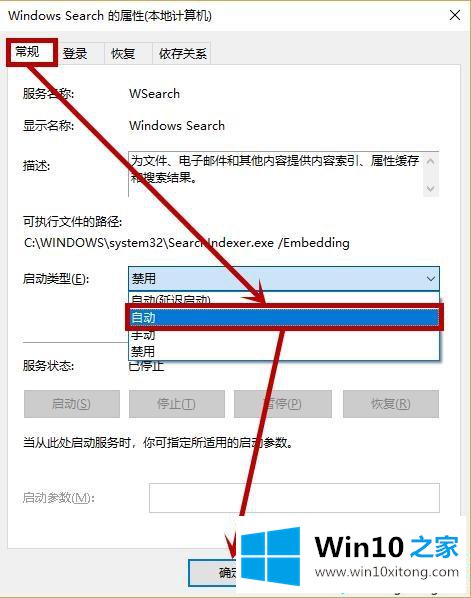
方法二:允许隐私记录
1.点击任务栏的小娜图标,,然后在搜索框输入“时间线”,点击搜索到的【活动历史记录隐私设置】;
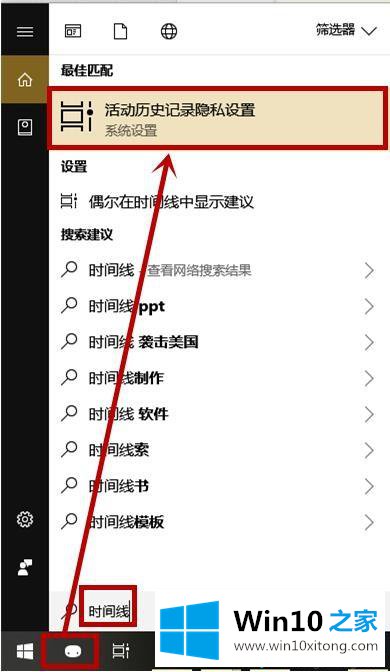
2.在打开的设置界面的【活动记录】选项卡,勾选【允许Windows从此电脑中收集我的活动】前面的复选框;
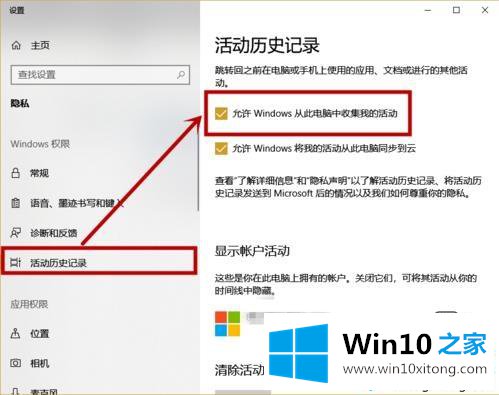
方法三:组策略开启
1.同样使用快捷键“win+r”打开【运行】窗口,在文本框入“gpedit.msc”后点击【确定】或回车;
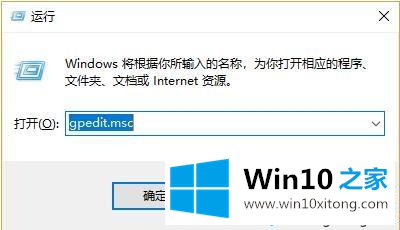
2.在打开的【本地组策略编辑器】左侧,依次定位到:计算机配置>>管理模板>>系统>>OS策略,然后双击右侧的【启动活动源】选项;
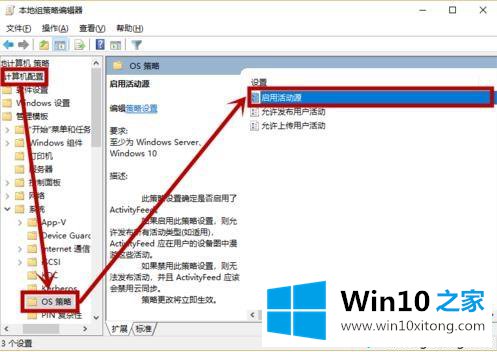
3.在打开的【启动活动源】窗口选择【已启用】选项,然后点击【确定】退出就行了。
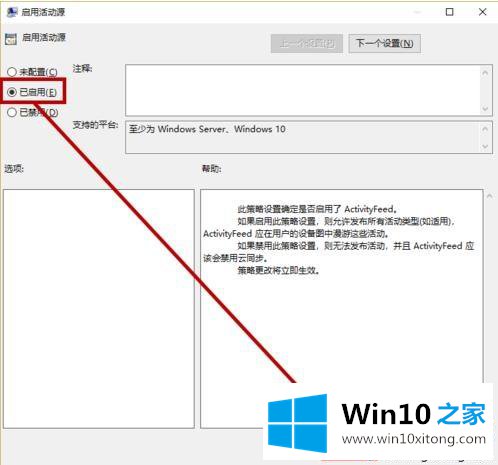
以上介绍的内容就是关于win10时间线无法使用的解决方法,希望此教程内容对大家有所帮助。
win10时间线不能使用的完全操作手段非常简单,上面的内容已经告诉了大家全部方法,还没有解决的网友们可以给小编留言,小编会帮助你们处理这个问题的。